问题:当您临时需要截取屏幕时,但又无法方便地打开其他应用程序时,该怎么办?php小编柚子提醒您,windows 10 拥有一个功能强大的内置截图工具,可以满足您的需求。本文将详细介绍此工具的使用方法,帮助您轻松快速地截取屏幕。
通常键盘上都会有一个PrtScn的按键,PrtSc 是Print Screen的缩写
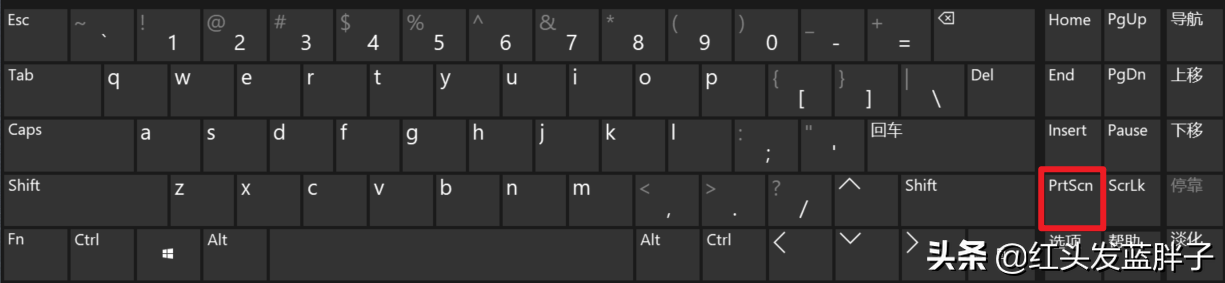
有的键盘上是Print Screen全称,通常键盘的位置如下
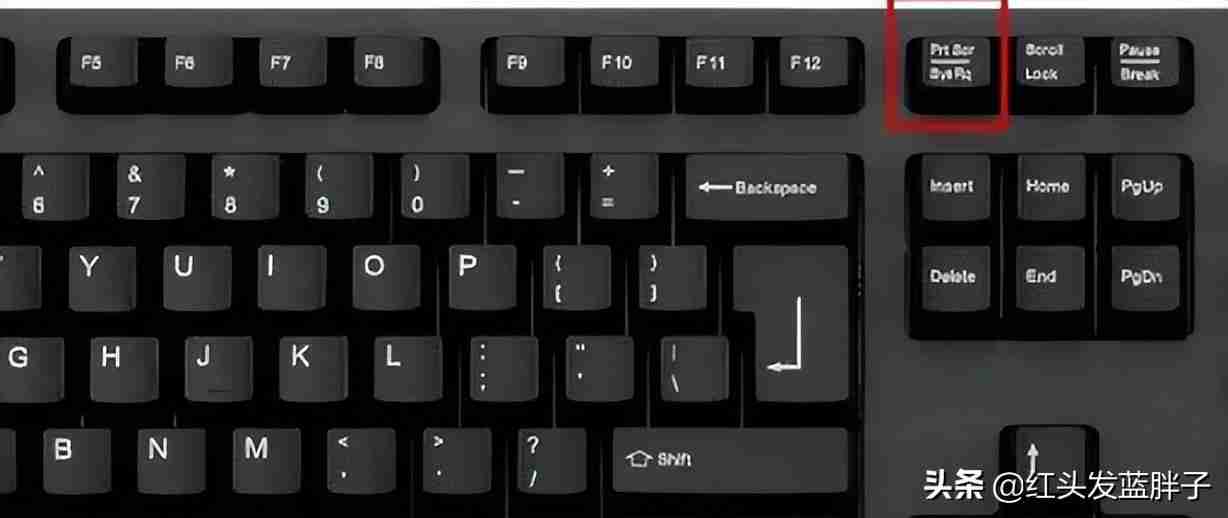
截图方法:
点击一次PrtScn按键,通常情况下系统没有任何反应和提示。
但是截图已经成功了,【注】已经保存在剪贴板中
粘贴截图,需要在编辑程序中,比如微信,word,画图,各种在线文档等。
按CTRL V 粘贴
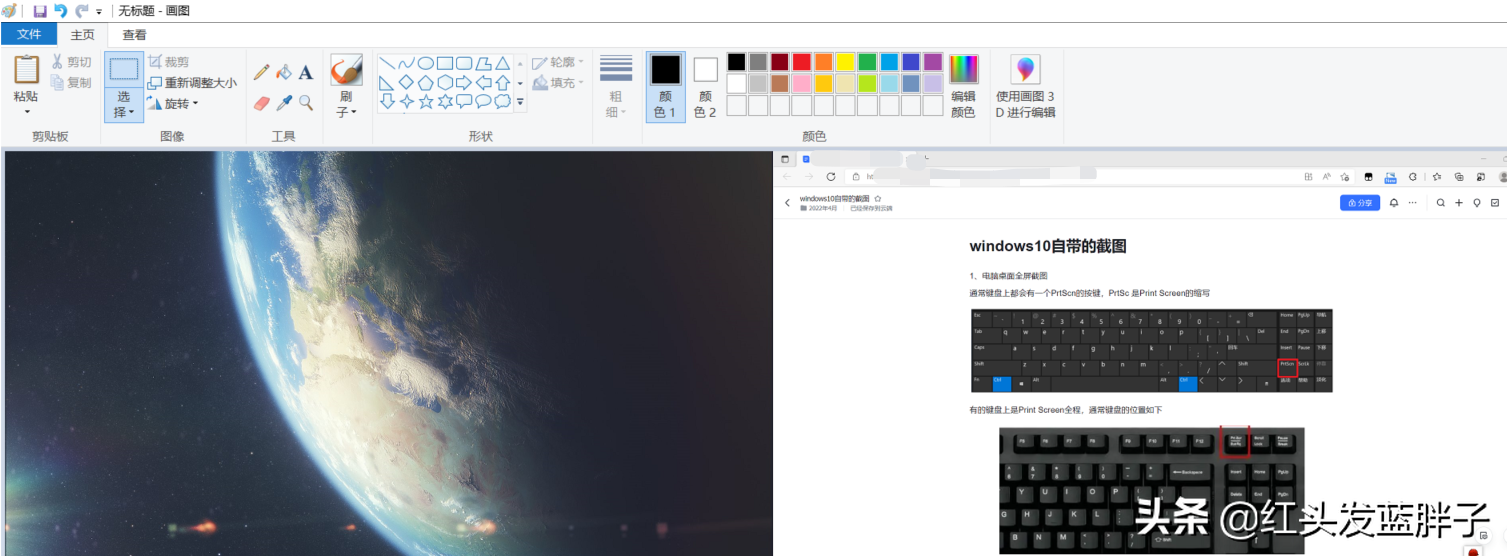
(双屏的情况下,会同时截图2个屏幕的内容在一个图片里)
按ALT PrtScn
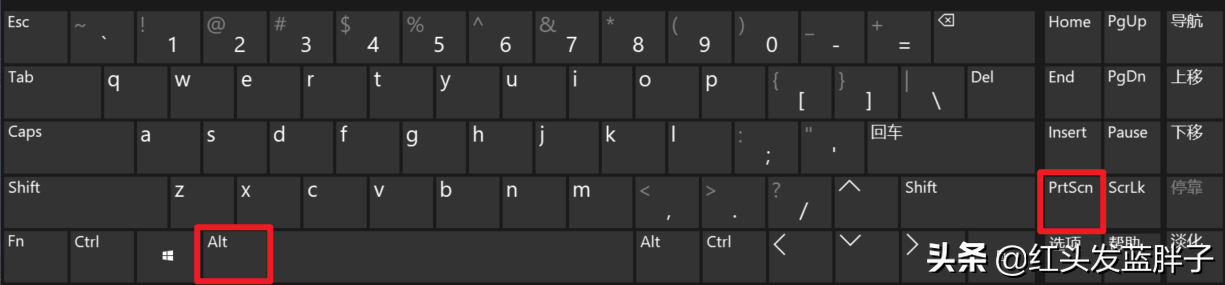
截图当前应用程序的屏幕截图,比如浏览器,word等
通常情况下系统没有任何反应和提示。
但是截图已经成功了,【注】已经保存在剪贴板中
粘贴截图,需要在编辑程序中,比如微信,word,画图,各种在线文档等。
开始菜单–输入:截图工具
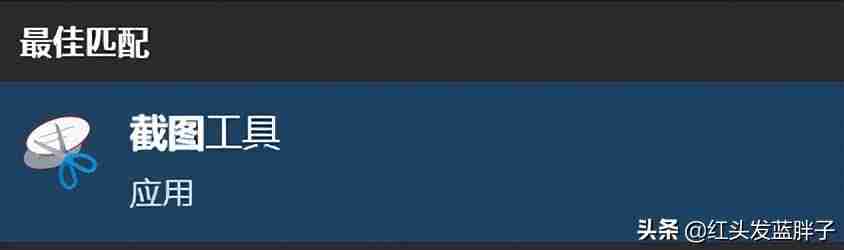
快捷键:win shift s

按下快捷键后,屏幕中央上方会出现一个截图工具窗口,支持矩形截图、任意形状截图、窗口截图和全屏幕截图
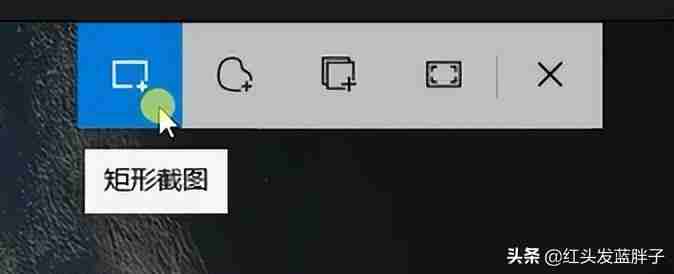
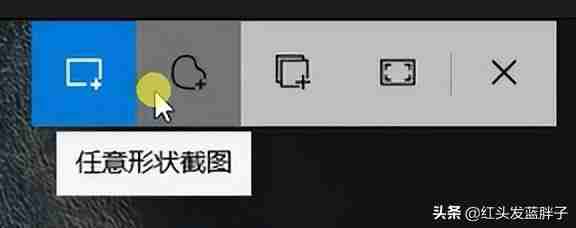
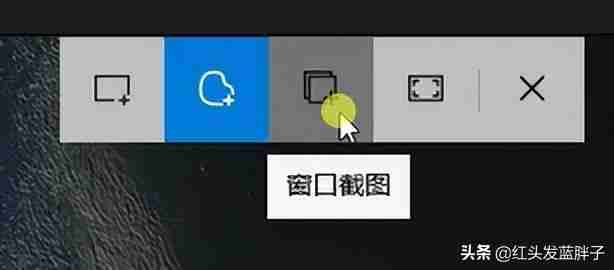
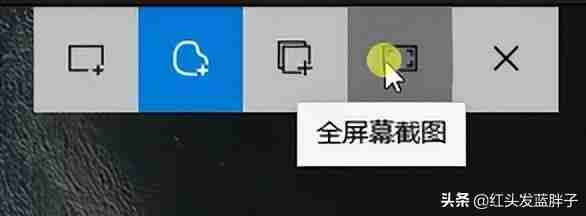
重点演示一下任意形状的截图,还是非常方便的

截图完成后,屏幕右下角弹出提示,会自动保存在剪贴板中

点击这个消息,会出现图片编辑界面,触摸写入,画笔工具,橡皮擦,还可以再次截图,还有标尺工具
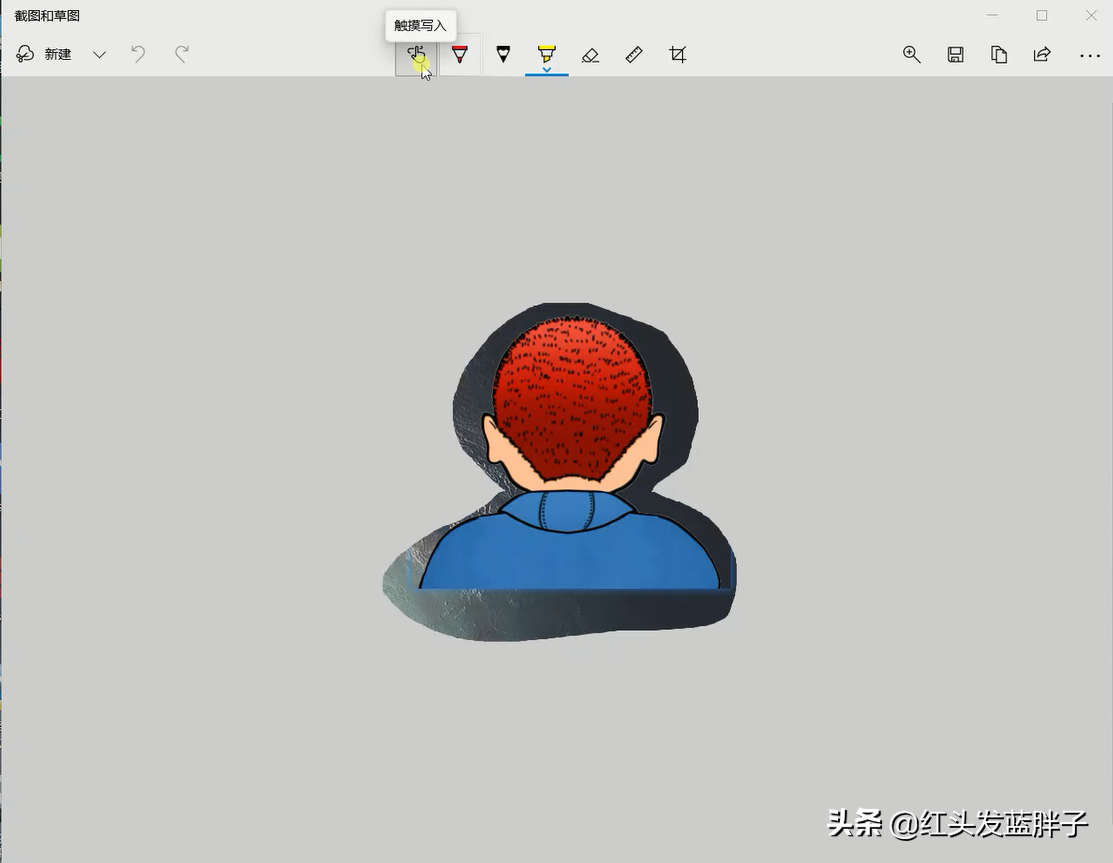
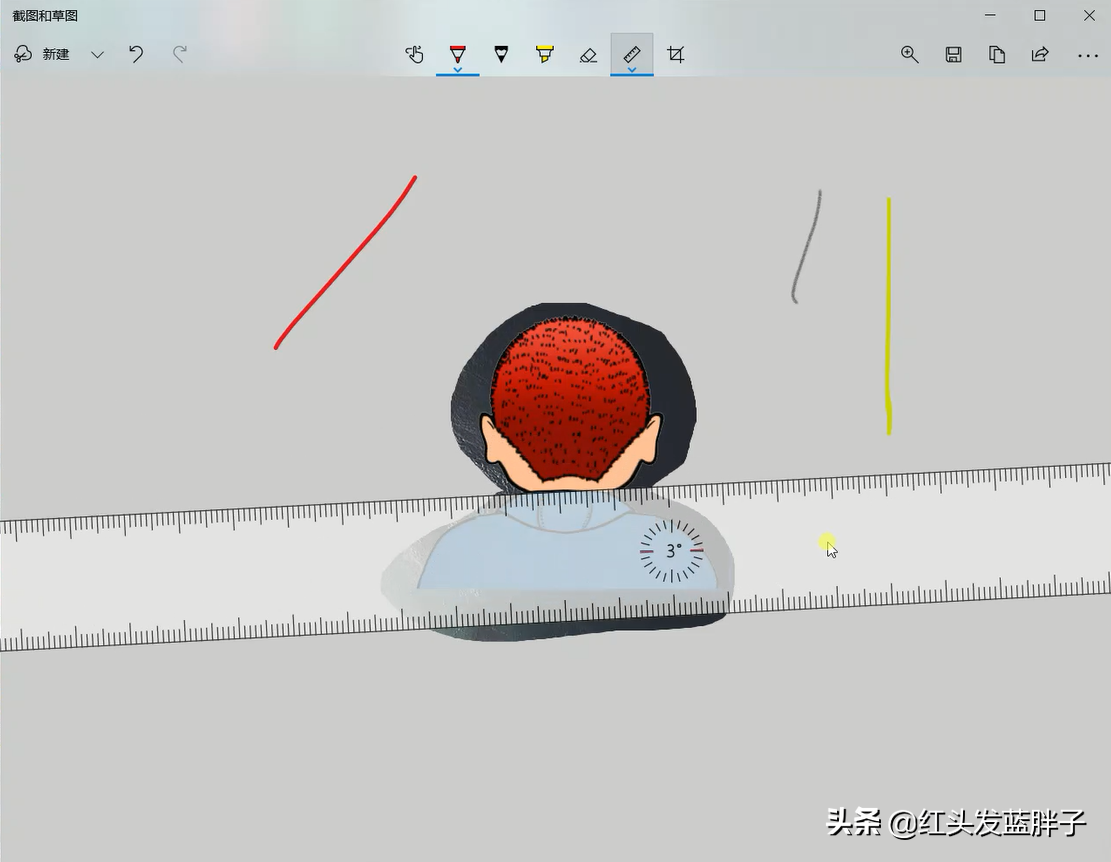
最后可以另存为,或者直接复制图片
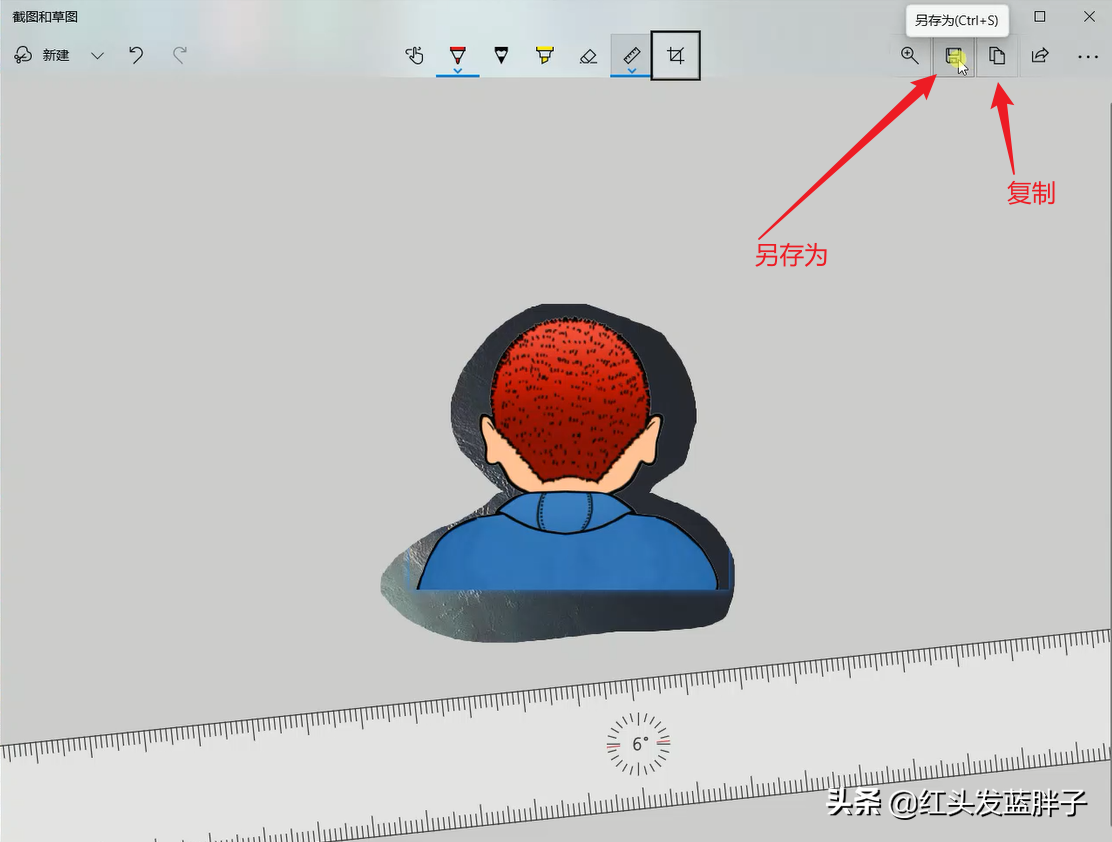
以上就是win10截图快捷键是哪个键 Win10截图方法的详细内容,更多请关注php中文网其它相关文章!

Windows激活工具是正版认证的激活工具,永久激活,一键解决windows许可证即将过期。可激活win7系统、win8.1系统、win10系统、win11系统。下载后先看完视频激活教程,再进行操作,100%激活成功。




Copyright 2014-2025 https://www.php.cn/ All Rights Reserved | php.cn | 湘ICP备2023035733号